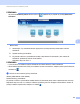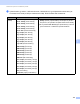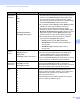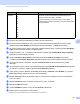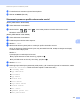User's Guide
Table Of Contents
- Príručka používateľa ADS-2400N/ADS-2800W/ADS-3000N/ADS-3600W
- Telefónne čísla spoločnosti Brother
- Príručky používateľa a kde ich nájdem?
- Začíname pracovať
- Môžete používať tieto funkcie
- Obsah
- 1 Všeobecné informácie
- Používanie príručky
- Informácie o tomto zariadení
- Prehľad ovládacieho panela (modely ADS-2400N / ADS-3000N)
- Prehľad ovládacieho panela (modely ADS-2800W / ADS-3600W)
- Nastavenia skratiek (modely ADS-2800W / ADS-3600W)
- Prístup k pomôckam Brother (Windows®)
- Všeobecné nastavenie (modely ADS-2400N / ADS-3000N)
- Všeobecné nastavenie (modely ADS-2800W / ADS-3600W)
- Zámok nastavení (ADS-2800W / ADS-3600W)
- Bezpečnostné uzamknutie funkcií 3.0 (ADS-2800W / ADS-3600W)
- Skôr než začnete používať funkciu Bezpečnostné uzamknutie funkcií 3.0
- Zapnutie a vypnutie bezpečnostného uzamknutia funkcií
- Konfigurovanie bezpečnostného uzamknutia funkcií 3.0 pomocou webovej správy zariadenia
- Nastavenie overenia kartou pre používateľov (pre model ADS-3600W)
- Nastavenie a zmena režimu verejného používateľa
- Prepínanie používateľov
- Overenie Active Directory (ADS-2800W / ADS-3600W)
- Overenie LDAP (ADS-2800W / ADS-3600W)
- 2 Špecifikácie dokumentov
- 3 Príprava na skenovanie
- 4 Príprava siete na skenovanie pomocou počítača
- 5 Pred skenovaním
- 6 Skenovanie pomocou počítača
- Zmena používateľského rozhrania ControlCenter4 (Windows®)
- Skenovanie pomocou aplikácie ControlCenter4 v domácom režime (Windows®)
- Skenovanie pomocou aplikácie ControlCenter4 v pokročilom režime (Windows®)
- Vytvorenie používateľskej karty (Pokročilý režim ControlCenter4) (Windows®)
- Zmena nastavení skenovania (ControlCenter4) (Windows®)
- Skenovanie pomocou aplikácie Brother iPrint&Scan (Mac)
- Skenovanie pomocou Nuance™ PaperPort™ 14SE alebo iných aplikácií Windows®
- Používanie aplikácie ABBYY FineReader
- Skenovanie pomocou aplikácií TWAIN (Macintosh)
- Skenovanie pomocou aplikácie Apple Image Capture (Ovládač ICA)
- 7 Skenovanie pomocou ovládacieho panela
- Uloženie naskenovaných dokumentov do počítača v domácom režime
- Uloženie naskenovaných dokumentov do počítača v pokročilom režime
- Uloženie naskenovaných dokumentov na pamäťovú jednotku USB Flash
- Skenovanie dokumentov na FTP server
- Skenovanie dokumentov na SFTP server
- Skenovanie dokumentov do zdieľaného priečinka/sieťového umiestnenia (Windows®)
- Skenovanie dokumentov do služby SharePoint
- Skenovanie pomocou webových služieb (Windows Vista®, Windows® 7, Windows® 8, Windows® 8.1 a Windows® 10)
- Odosielanie naskenovaných dokumentov priamo na e-mailovú adresu (modely ADS-2800W / ADS-3600W)
- Nastavenie adresára (ADS-2800W / ADS-3600W)
- Nahratie naskenovaných dokumentov na web (modely ADS-2800W / ADS-3600W)
- Zmena nastavení skenovania do počítača (Windows®)
- Možnosti skenovania pomocou dotykového displeja (modely ADS-2800W / ADS-3600W)
- 8 Správa zariadenia z počítača
- 9 Bežná údržba
- Čistenie vonkajšej časti zariadenia
- Čistenie skenera a valčekov
- Výmena spotrebného materiálu
- Názvy, čísla a životné cykly dielov
- Kontrola cyklu výmeny spotrebného materiálu (modely ADS-2400N / ADS-3000N)
- Kontrola cyklu výmeny spotrebného materiálu (modely ADS-2800W / ADS-3600W)
- Výmena podávacieho valčeka
- Výmena reverzného valčeka
- Resetovanie počítadiel používania
- Resetovanie počítadiel používania (modely ADS-2800W / ADS-3600W)
- Balenie a preprava zariadenia
- 10 Riešenie problémov
- Prehľad
- Identifikácia problému
- Chybové hlásenia a hlásenia o údržbe
- Problémy s prevádzkou a softvérom
- Informácie o zariadení
- Kontrola sériového čísla (modely ADS-2400N / ADS-3000N)
- Kontrola sériového čísla (modely ADS-2800W / ADS-3600W)
- Povolenie/zakázanie siete WLAN (modely ADS-2800W / ADS-3600W)
- Zapnutie/vypnutie LAN
- Zapnutie/vypnutie USB
- Resetovacie funkcie
- Resetovanie zariadenia (modely ADS-2400N / ADS-3000N)
- Resetovanie zariadenia (modely ADS-2800W / ADS-3600W)
- A Špecifikácie
- B Dodatok
- C Register
Skenovanie pomocou ovládacieho panela
169
7
File Type
(Typ súboru)
PDF Single-Page
(Jednostranové PDF)
PDF Multi-Page
(Viacstranové PDF)
JPEG
PDF/A Single-Page
(Jednostranové PDF/A)
PDF/A Multi-Page (Viacstranové
PDF/A)
Secure PDF Single-Page
(Jednostranové zabezpečené PDF)
Secure PDF Multi-Page
(Viacstranové zabezpečené PDF)
Signed PDF Single-Page
(Jednostranové podpísané PDF)
Signed PDF Multi-Page
(Viacstranové podpísané PDF)
High Compression PDF
Single-Page (Jednostranové PDF
s vysokou kompresiou)
High Compression PDF
Multi-Page (Viacstranové PDF
s vysokou kompresiou)
XPS
TIFF Single-Page
(Jednostranové TIFF)
TIFF Multi-Page
(Viacstranové TIFF)
User Select (Výber používateľom)
Môžete vybrať typ súboru, ktorý chcete použiť pre
naskenované údaje.
Ak vyberiete Secure PDF (Zabezpečené PDF), zariadenie
vás vyzve pred spustením skenovania, aby ste zadali
4-ciferné heslo pomocou číslic 0 - 9.
Ak vyberiete Signed PDF (Podpísané PDF), budete musieť
nainštalovať do zariadenia certifikát pomocou webovej
správy zariadenia. Vyberte Signed PDF (Zabezpečené
PDF) v položke Administrator (Správca) vo webovej
správe zariadenia. Preštudujte si dokument Príručka
sieťových aplikácií.
PDF/A je formát súboru PDF určený na dlhodobú archiváciu.
Tento formát obsahuje všetky potrebné informácie na
prípadné rozmnoženie dokumentu po dlhodobom uložení.
Podpísané PDF pomáha predchádzať manipulácii s údajmi
a imitácii autora zahrnutím digitálneho certifikátu do
dokumentu.
Môžete vybrať
PDF, Secure PDF (Zabezpečené PDF),
PDF/A, Signed PDF (Podpísané PDF), JPEG alebo XPS
po výbere Colour (Farba) alebo Grey (Sivá) v položke
Quality (Kvalita).
Môžete vybrať PDF, Secure PDF (Zabezpečené PDF),
PDF/A, Signed PDF (Podpísané PDF) alebo TIFF po
výbere B&W (Čiernobiela) v položke Quality (Kvalita).
Môžete vybrať PDF, Secure PDF (Zabezpečené PDF),
alebo Signed PDF (Podpísané PDF) po výbere Auto
(Automatický) v položke Quality (Kvalita).
Ak si vyberiete User Select (Výber používateľom), musíte
si vybrať nastavenie z ovládacieho panela zariadenia.
Ak vyberiete High Compression PDF (PDF s vysokou
kompresiou), budete môcť vybrať len hodnoty Colour
300dpi (Farba 300 dpi) alebo Grey 300dpi (Sivá 300 dpi).
Nastavenie Možnosti Popis